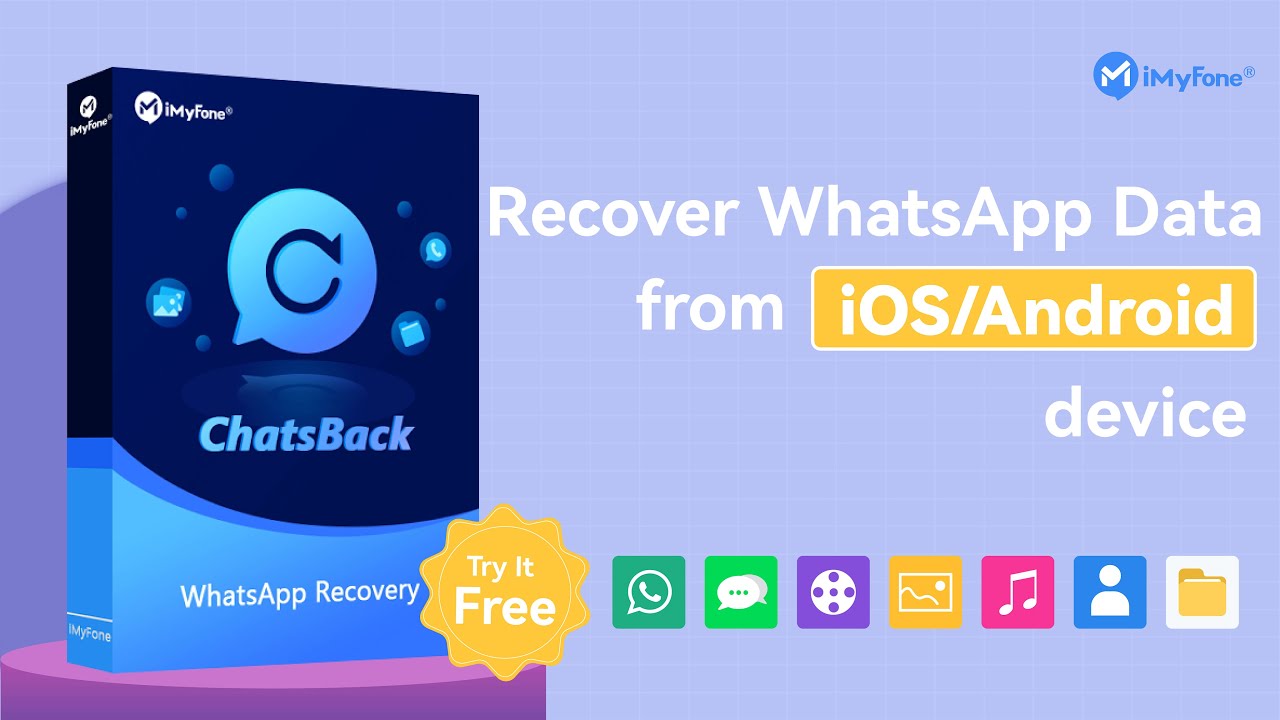WhatsApp gelöschte Chats wiederherstellen auf Android in 5 Minuten!
Gelöschte WhatsApp-Nachricht auf Android lesen, Vorschau unterstützen, kostenloses PC-Backup und Wiederherstellung auf gewünschten Geräten. Einfach und Sicherheit garantiert!
Ich habe kein WhatsApp-Backup, wie kann ich gelöschte WhatsApp Nachrichten wiederherstellen auf Android-Geräte?
Als eines der thematischen Szenarien in der Sammlung „gelöschter Chat bei WhatsApp wiederherstellen“, bringen wir eine detaillierte Schritt-für-Schritt-Anleitung, um gelöschte WhatsApp-Nachrichten auf Android wiederherzustellen.

WhatsApp Nachrichten wiederherstellen auf Android mit dem Android-Speicher
📍 Hinweis: Die Erfolgsquote dieser Methode ist relativ gering.
Anders als bei iOS-Geräten bieten Android-Geräte immer einen integrierten Speicher. Das bedeutet, dass alle App-Daten sowie die Aktivitäten und Dateien, die in der App erstellt oder genutzt werden, automatisch dort gespeichert werden. Auch wenn Sie kein WhatsApp Backup in Google Drive erstellt haben, besteht die Möglichkeit, WhatsApp gelöschte Chats über den internen Speicher des Android-Geräts wiederherzustellen.
Die Schritte funktionieren wie folgt:
Schritt 1. Öffnen Sie die App „Eigene Dateien“. Standardmäßig erstellt Ihr Handy lokale Backup-Dateien der letzten 7 Tage, aber Google Drive enthält nur die aktuellsten Dateien. Tippen Sie auf Dateimanager. Wählen Sie je nach WhatsApp-Speicherort entweder „Interner Speicher“ oder „SD-Karte“ aus. Falls keine Daten auf der SD-Karte vorhanden sind, prüfen Sie den internen Speicher des Geräts.
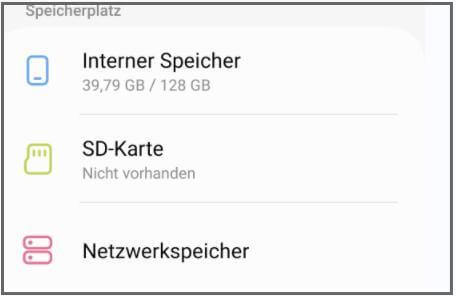
Schritt 2. Suchen Sie einfach nach „WhatsApp“ und wählen Sie „WhatsApp“ > „Databases“. Um zum Databases gelingen, folgen Sie:
Android 11 oder neuer: Interner Speicher > Android > media/data > com.whatsapp > whatsapp > Databases
Ältere Android-Versionen: WhatsApp > Databases
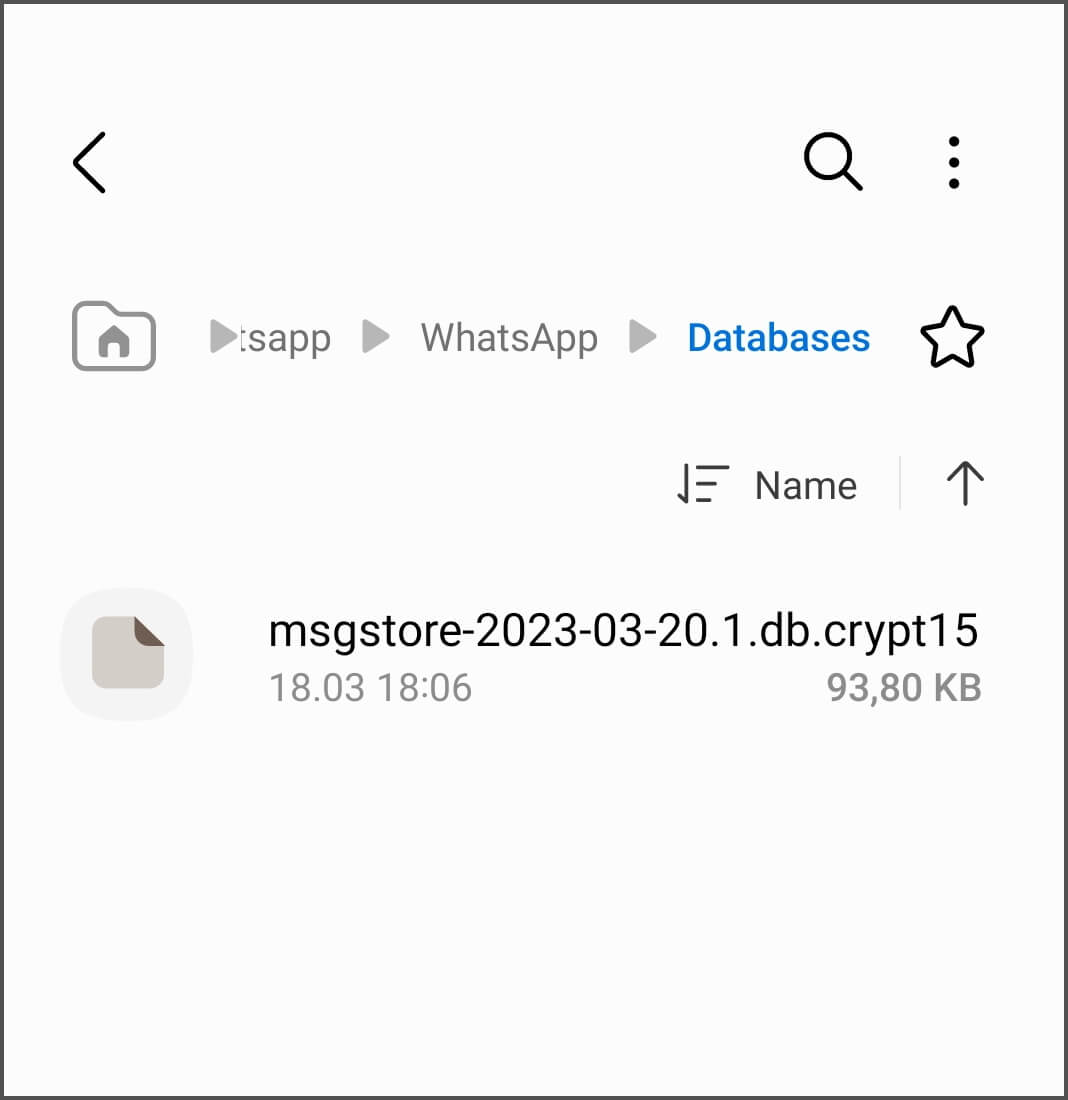
Schritt 3. Suchen Sie die neueste crypt-Datei und benennen Sie sie von „msgstore-JJJJ-MM-TT.1.db.cryptXX“ in „msgstore.db.cryptXX“ um. Achten Sie darauf, die Crypt-Teil (z.B. von crypt14 in crypt15 ändern) nicht zu ändern. Neuere Backups können auch auf ältere Versionen wie crypt10 oder crypt12 laufen.
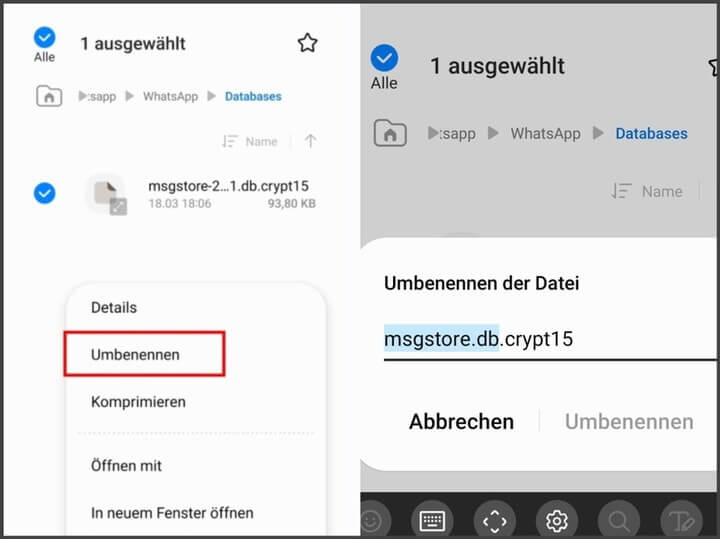
Schritt 4. Deinstallieren Sie WhatsApp und installieren sie erneut.
Schritt 5. Richten Sie die App wie beim ersten Start der App ein und dann klicken Sie auf „Wiederherstellen“, um WhatsApp auf vorhandenes Backup zu finden.
Schritt 6. Klicken Sie wieder auf „Wiederherstellen“, um WhatsApp Chat gelöscht über lokales Android-Backup wiederherzustellen.
⏳ Alternative Schritt-Anleitung nutzen:
WhatsApp gelöschten Chat wiederherstellen auf Android aus Google Drive-Backup
Für Android-Nutzer gibt es eine Möglichkeit, WhatsApp-Chats nach gelöscht wiederherzustellen: über Google Drive Backup. Sie können Ihre WhatsApp-Daten in Google Drive sichern und das gesamte Backup mithilfe dieser einfachen Schritte wiederherstellen.
Schritt 1. Sie müssen sicherstellen, dass Sie, bevor Sie Ihre Nachrichten löschen, die folgenden Schritte ausgeführt haben: Gehen Sie zu Einstellungen > Chats > Chat-Backup > Sichern. Dies ist die Aktion, um Ihre WhatsApp-Daten manuell in Google Drive zu sichern.
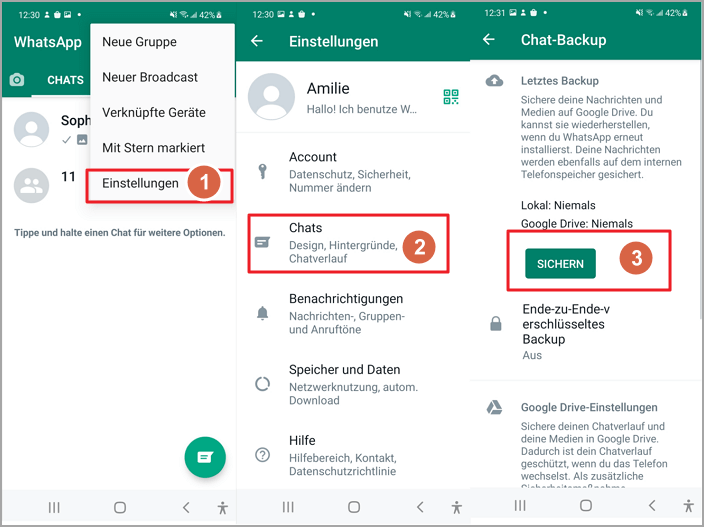
Schritt 2. Deinstallieren und installieren Sie WhatsApp auf demselben Gerät neu. Bestätigen Sie Ihre Telefonnummer und stellen Sie sicher, dass Ihr Gerät mit Ihrem Google-Konto verbunden ist (wo Ihre Backups gespeichert sind).
Schritt 3. WhatsApp erkennt das Backup automatisch und fragt Sie, ob Sie das Backup wiederherstellen möchten. Wählen Sie „Weiter“ > „Wiederherstellen“, um Ihre Nachrichten und Mediendateien aus Google Drive wiederherzustellen.
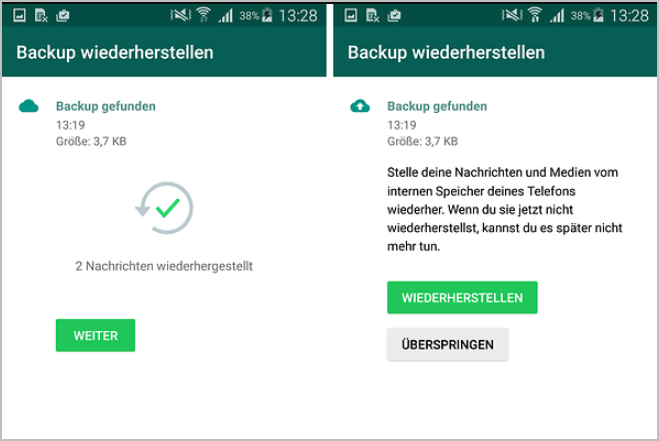
Hinweis:
Die Verwendung von Google Drive-Backup scheint eine einfache und bequeme Möglichkeit zu sein, alle WhatsApp Daten einschließlich Chatverlauf, Bilder, Videos usw. wiederherzustellen. Allerdings ist es nicht möglich, die Nachrichten nicht vorab anzeigen können; außerdem erfordert dieser Prozess auch ein im Voraus erstelltes Backup.
Gelöschten WhatsApp Chat wiederherstellen Android über Dritter-App
Möchten Sie vor der Wiederherstellung Ihrer WhatsApp-Nachrichten eine Vorschau anzeigen? Die ideale Lösung, um gelöschte WhatsApp-Nachrichten anzuzeigen und auf Android wiederherzustellen, ist die Verwendung der Wiederherstellungssoftware iMyFone ChatsBack.
Warum iMyFone ChatsBack wählen:
- Sie können WhatsApp-Nachrichten ohne Backup auf Android kostenlos und unkompliziert auf Android-Geräten wiederherstellen.
- Neben Nachrichten lassen sich auch Videos und Fotos wiederherstellen.
- Sehen Sie eine Vorschau der Backup-Daten und wählen Sie gezielt die WhatsApp-Chats aus, die Sie auf Ihrem Android-Gerät wiederherstellen möchten.
- Geläschte WhatsApp Daten nicht nur auf Android, sondern auch bei iPhone wiederherstellen, ohne WhatsApp deinstallieren zu müssen.
Das Video unten zeigt Ihnen Schritt für Schritt, wie Sie WhatsApp gelöschten Chat wiederherstellen auf Android können.
Die detaillierten textlichen Schritte sind auch dargestellt.
Schritt 1. Verbinden Sie Ihr Android-Telefon mit dem PC über USB-Kabel und wählen Sie „Wiederherstellen aus dem Gerätespeicher“.
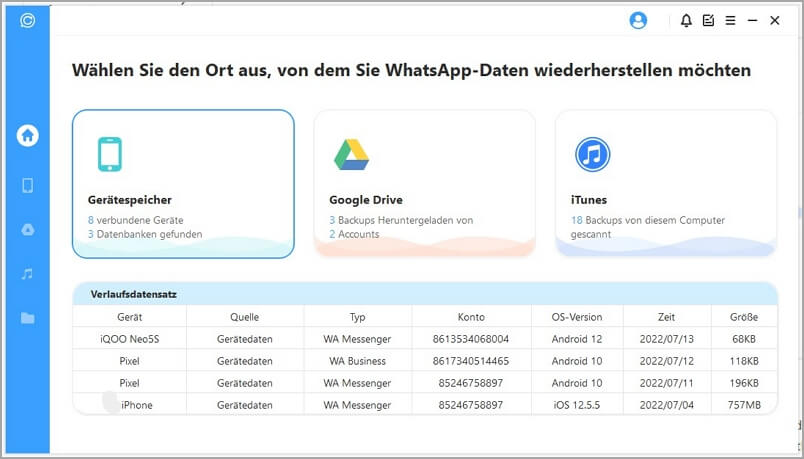
Schritt 2.Vertrauen Sie diesem Computer, wenn das Popup-Fenster auf Gerät erscheint. Und tippen Sie dann auf „Start“. Das Programm wird Ihre Nachrichten automatisch analysieren.
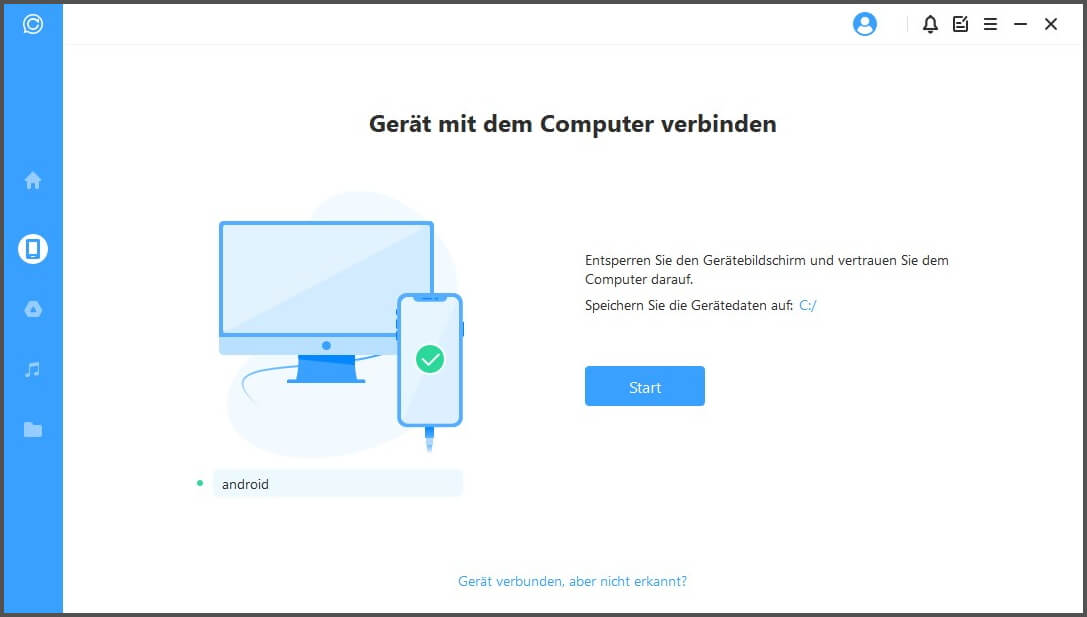
Schritt 3. Vorschau der wiederherstellbaren Dateien nacheinander und wählen Sie einfach die Nachrichten aus, die Sie wiederherstellen möchten, indem Sie die Daten nach der Analyse anzeigen.
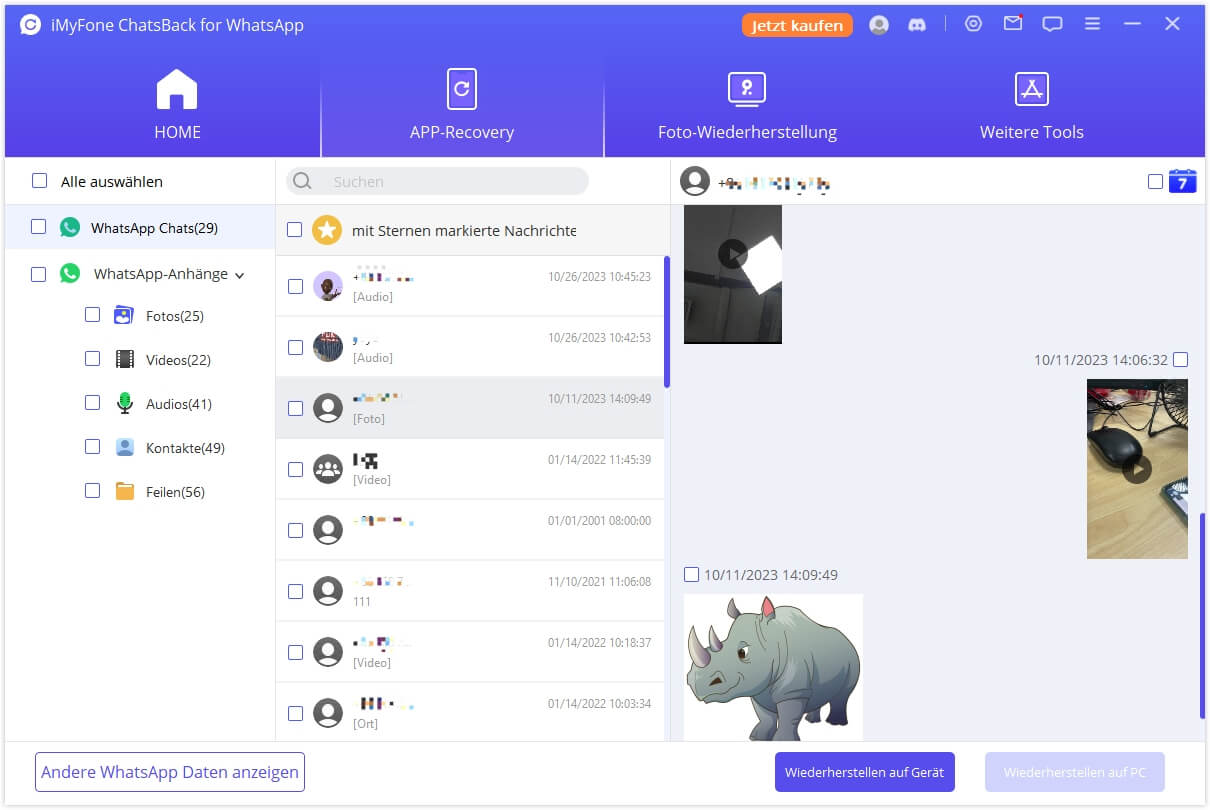
Schritt 4. Klicken Sie auf die Option „Wiederherstellen auf Gerät“ und warten Sie, bis der Prozess abgeschlossen ist. Stellen Sie sicher, dass das Gerät während des gesamten WhatsApp-Datenwiederherstellungsprozesses mit dem Computer verbunden bleibt.
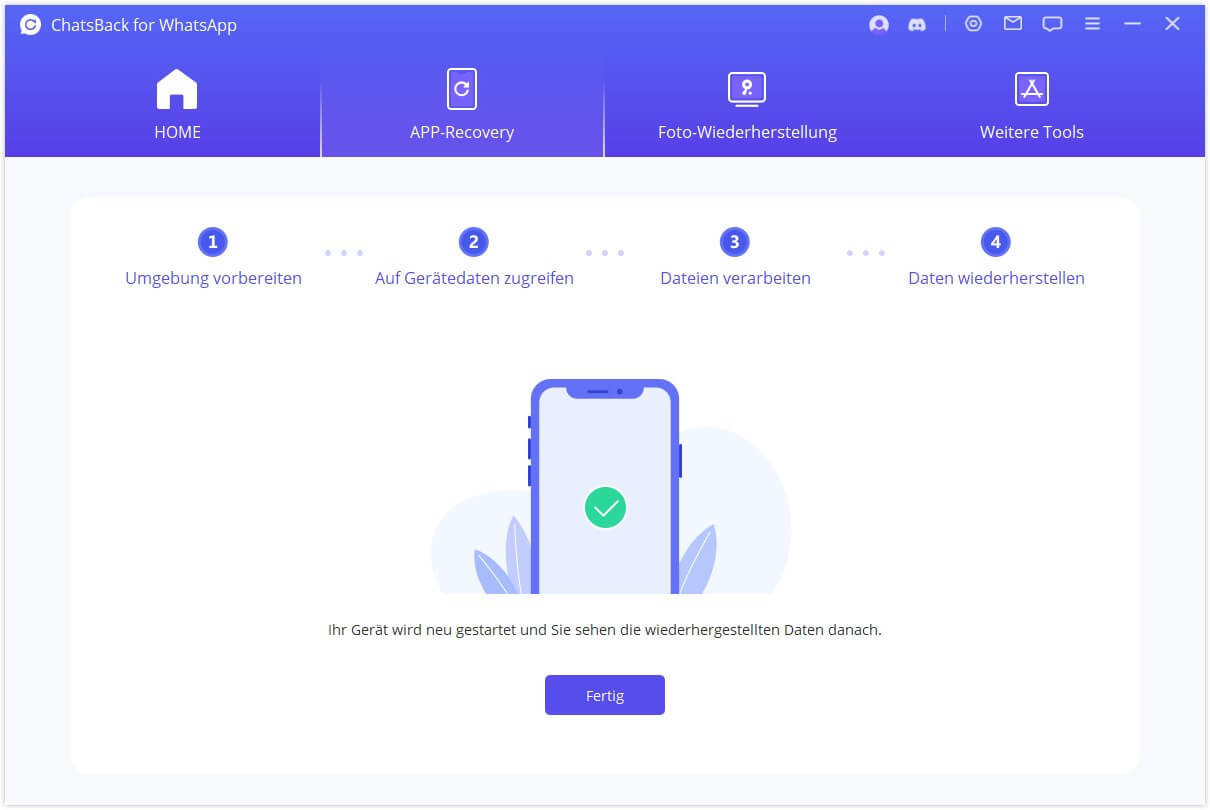
Fazit
Dies sind alle Methoden, um gelöschte WhatsApp-Nachrichten auf Android wiederherzustellen. Jede Methode hat ihre Einschränkungen, und es besteht das Risiko, dass vorhandene WhatsApp-Daten überschrieben oder verloren gehen. Wenn es sich nicht um besonders wichtige Nachrichten handelt, lohnt es sich möglicherweise nicht, ein Backup wiederherzustellen und dabei den aktuellen Chatverlauf zu verlieren.
Darüber hinaus haben Sie iMyFone ChatsBack – eine Wiederherstellungssoftware, die gelöschte WhatsApp-Nachrichten auf Android mit nur einem Klick zurückholt. Unserer Meinung nach ist dies derzeit die beste Lösung, um WhatsApp-Nachrichten wiederherzustellen.
Haben Sie Vorschläge für unseren Inhalt? Wenn ja, zögern Sie nicht, Ihre Kommentare zu hinterlassen!